Strategy One
ダッシュボードのアラート購読を作成
Strategy One(2025年9月)以降、アラートを Mobile push 通知として送信できるようになり、ユーザーが希望する形式と希望するデバイスでアラートを受信できるようになりました。
Strategy One(2025年3月)以降、Library でダッシュボード用のしきい値ベースのアラートを作成できるようになりました。これは、ダッシュボードのメトリック値がしきい値条件に合致した場合に通知が送信されることを意味します。ユーザーはクリティカルな変更やイベントについて常に情報を得て、先制的な意思決定と業務効率を促進します。
たとえば、週次の人員確保ダッシュボードの購読は、毎週土の午後に実行されます。アラート条件は、最低要件を満たしている人員レベルをチェックします。ダッシュボードが送信されます。アラート条件は、部門別の人員確保数を表示するビジュアリゼーションに基づいているため、条件の人員確保メトリックは部門レベルで計算されます。
アラート購読を作成
-
購読するダッシュボードをクリックします。
-
アラート条件で使用するビジュアリゼーションを含むページに移動します。
-
メニュー アイコンをクリック
 ビジュアリゼーションと選択アラート。[アラートの購読]
ウィンドウが開きます。
ビジュアリゼーションと選択アラート。[アラートの購読]
ウィンドウが開きます。 -
新しい購読に名前を付けます。
-
Strategy One (2025年9月)以降、送信方法ドロップダウンリストから、メールまたはMobile 通知のどちらでアラートを送信するかを選択します。
-
Mobile 通知を選択した場合は、ドロップダウンリストからターゲットデバイスを選択します。複数のデバイスを選択できます。
-
-
購読でメトリックを書式設定して強調表示します。強調表示されたメトリックドロップダウンリストから、強調表示するメトリックを選択します。これは、アラートをトリガーするメトリックと同じである必要はありません。右側のプレビュー形式ボックスをクリックします。塗りつぶしの色とフォント色を選択します。
-
クリック条件を追加
 。[新しい条件] ウィンドウが開きます。
。[新しい条件] ウィンドウが開きます。 -
選択: 基準ドロップダウン リストには、ビジュアリゼーションのアトリビュートとメトリックが表示されます。アラート条件のベースとなるオブジェクトを選択します。
-
アラート条件を定義: キャンセルされたフライト数が 100 を超える場合
-
メトリックの場合は、値別または順位を から演算子ドロップダウン リストです演算子 (次の値より大きい、または最高値など) をクリックします。タイプ値メトリック値の比較対象
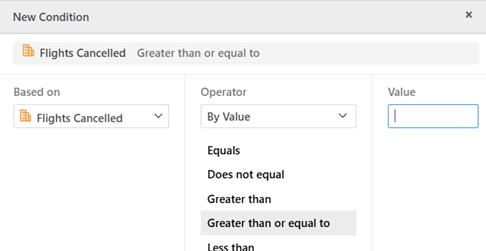
-
アトリビュートの場合、デフォルトでその値 (アトリビュート エレメント) がリストのアトリビュート エレメントと比較されます。選択In Listまたはリストにない。比較するエレメントのチェック ボックスを選択します。
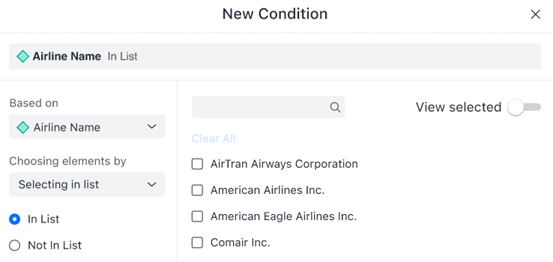
-
アトリビュートについては、選択されたアトリビュート フォーム (ID または説明など) を特定の値と比較するアトリビュート フォーム条件を作成できます。
手順を表示するには、ここをクリックしてください。-
送信元エレメントの選択方法ドロップダウン リスト、選択条件の対象。
-
ID などのアトリビュート フォームを選択 または DESC 。
-
選択: 演算子 (次の値で始まるなど)
-
タイプ値とアトリビュート エレメントを比較するのに
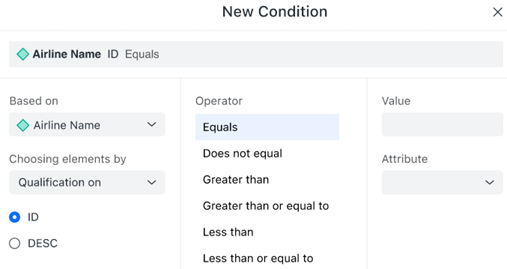
-
-
-
[OK] をクリックします。
-
複数の条件を定義できます。別の条件を追加するには、 をクリックします条件を追加
 新しい条件を定義してください
新しい条件を定義してください-
複数の条件を追加する場合、条件を結合する演算子を変更できます。デフォルトでは、すべての条件は AND 演算子で結合されます。つまり、アラート サブスクリプションをトリガーするには、データがすべての条件に合致する必要があります。演算子を変更するには、 をクリックしますAND選択または、 AND NOT、またはOR NOT。
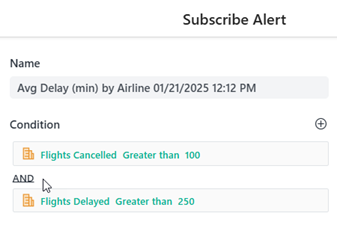
-
3 つ以上の条件を追加する場合、特定の条件をグループ化できます。例えば、特定の航空会社が IAD、BWI、または DCA の空港から出発し、オンタイム率が 70% を超える場合、購読を送信する必要があります。クリック個のグループ
 2 つの条件を結びつけます下記のイメージでは、オンタイム レートの条件が、AND 演算子で、同じく AND
演算子で結合されている航空会社名条件と空港条件で構成されるグループに結合されています。
2 つの条件を結びつけます下記のイメージでは、オンタイム レートの条件が、AND 演算子で、同じく AND
演算子で結合されている航空会社名条件と空港条件で構成されるグループに結合されています。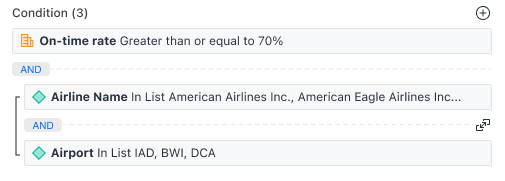
-
-
ブックマークを選択します。ダッシュボードの現在のビューまたは別のブックマークを選択して購読を作成できます。
Library 購読はブックマークビューに基づいています。現在のビューがブックマークとして保存されていない場合は、現在のビューで購読を作成すると、新しいブックマークがブックマークパネルに自動的に追加されます。現在のビューのブックマークに名前を付けることができます。
-
これがメールアラートの場合、購読の形式としてExcelまたはPDFのいずれかを選択できます。
-
Excel 形式を選択した場合は、Excel ファイルでフィルターを表示できます。コンテンツドロップダウンリストから、ワークシートのページ全体または各ビジュアリゼーションを個別にのどちらを表示するかを選択します。
-
PDF 形式を選択した場合は、ビジュアリゼーションを同じページにまとめて印刷するか別のページに印刷するか、用紙サイズの設定、ページ番号を表示するかどうかなどの PDF 設定を変更できます。添付 PDF 設定をクリックして変更します。
-
-
これがメールアラートの場合は、スナップショットに追加チェックボックスを選択してオプションのスナップショットを作成できます。
Strategy One (2025年3月)の新機能であるスナップショットを使用すると、特定の時点でダッシュボードをキャプチャできます。データ変更の分析や比較にはスナップショットを使用します。
-
これがメールアラートの場合は、すべてのダッシュボードや特定のチャプターまたはページなど、含める範囲を選択します。
-
スケジュールを選択します。スケジュールは既に作成されています。
-
これがメールアラートの場合は、オプションで注記を追加できます。
-
これが Mobile 通知の場合は、デフォルトの通知がデバイスに送信されます。デフォルトの通知は「[ダッシュボード名]のアラート。アラート[アラート名]がトリガーされました。」と表示されます。通知をカスタマイズするには、通知コンテンツを定義を有効にし、ボックスに通知テキストを入力します。
-
配信先フィールドで、購読の受信者を確認します。ユーザーを追加するには、名前で検索を開始します。
デフォルトでは、すべての Library エンドユーザーが自分のユーザー用の購読を作成できます。受信者リストに他のユーザーを追加するには、そのユーザーが「Web その他を購読」権限を持っていることを確認してください。追加のユーザーを追加できる場合は、受信者に購読解除を許可の新しいチェックボックスが表示されます(オプション)。他のユーザーが購読解除できるようにするかどうかを選択できます。
-
オプションで、すべての受信者にプレビューを今すぐ送信チェックボックスを選択できます。
-
購読をクリックします。新しい購読が作成されます。
アラートを含む購読を管理するには、Library ホームのサイドバーメニューまたはダッシュボードの情報ウィンドウで購読をクリックします。
以下に表示される購読パネルには、Office Royale Sales ダッシュボードの新しいアラート購読が、Human Resources Analysis ダッシュボードの購読および Sales by Income Bracket レポートの History List 購読と並んで表示されます。各購読を実行、編集、または購読解除できます。
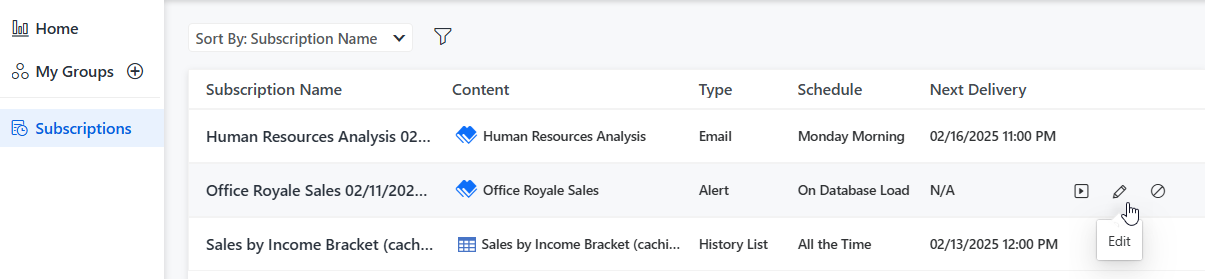
メールは購読の受信者に自動的に送信されます。ダッシュボードへのリンクを含めるには、Workstation を使用してアプリケーションのメールコンテンツを構成します。デフォルトでは、メールの構成には Web ブラウザーおよび Library Mobile アプリケーションでコンテンツを開くためのリンクが含まれます。メールの構成とパーソナライズの手順については、Library でコンテンツを共有するときの通知メールを構成を参照してください。
